Hallo guyss!!
kembali lagi bersama saya tubagus taufan valentino ..
kali ini saya akan berbagi sedikit informasi tentang dunia teknik lagi nihh,, saya kali ini akan membahas tentang Menyusun Kembali Format Dokumen Pengolah Kata.
PENGENALAN SOFTWARE PENGOLAH KATA

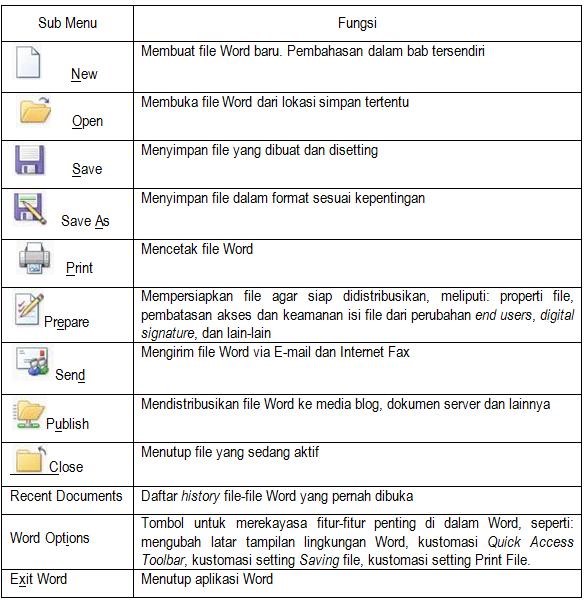
Nahh mungkin cukup untuk postingan kali ini , semoga bisa bermanfaat untuk teman teman semua ..
kembali lagi bersama saya tubagus taufan valentino ..
kali ini saya akan berbagi sedikit informasi tentang dunia teknik lagi nihh,, saya kali ini akan membahas tentang Menyusun Kembali Format Dokumen Pengolah Kata.
PENGENALAN SOFTWARE PENGOLAH KATA
Software word processor (selanjutnya disebut pengolah
kata) adalah suatu program pengolah dokumen berisi teks dan gambar yang
memiliki keistimewaan dan lebih profesional dibandingkan program teks yang
sudah ada.
Dalam
sistem operasi berbasis teks , seperti DOS (Disk Operating System) kita bisa
memanfaatkan perintah COPY CON , untuk membuat file teks, walaupun sifatnya
sangat terbatas. Sedangkan dalam sistem operasi berbasis GUI, seperti Windows
sebenarnya sudah ada Notepad maupun Wordpad yang kemampuannya dalam mengolah
kata sudah cukup baik. Namun, karena tuntutan terhadap kebutuhan untuk bekerja
dengan teks dan objek-objek lain yang semakin kompleks, akhirnya harus
dipergunakan software yang benar-benar bisa memenuhinya.
Ciri khas software pengolah kata secara umum adalah
pengolahan karakter, kata, kalimat, yang akhirnya membentuk suatu paragraf,
sekumpulan paragraf membentuk suatu halaman dan kumpulan halaman membentuk
sebuah naskah yang dalam hal ini disebut sebagai file atau dokumen.
Kemampuan utama software pengolah kata meliputi
penulisan, pembentukan (formatting), penambahan, penghapusan, penyimpanan, dan
pencetakan.
1. Mempersiapkan
Software Pengolah Kata
Software pengolah kata yang paling sering digunakan
saat ini adalah Microsoft Word (MS Word). Oleh karena itu, modul ini akan
membahas aplikasi Microsoft Word 2013 beserta langkah-langkah pengoperasiannya.
Asumsikan bahwa sebagian besar aplikasi yang lain juga memiliki fasilitas serta
fitur-fitur yang sebagian besar sama dengan MS Word.
Dalam
lingkungakn Windows kita bisa menjalankan sebuah aplikasi yang sudah terinstal
melalui beberapa cara, antara lain :
a.
Melalui
Start Menu
Untuk menjalankan aplikasi Microsoft Word 2013, langkah-langkahnya
adalah sebagai beirkut.
Klik Start → All Programs → Microsoft Office →
Microsoft Word 2013
a.
Melalui
Shortcut
Kita harus terlebih dahulu membuat shortcut Microsoft
Word 2013. Aplikasi Microsoft Word 2013 dijalankan dengan mengklik ganda
shortcut yang terdapat pada desktop.
Mengenal
Lingkungan Kerja
a.
Menu
dan Toolbar
Menu
menampilkan sekumpulan perintah. Beberapa diantaranya, selain berupa teks juga memiliki
gambar (ikon) yang menjadi simbolnya sehingga mudah mengasosiasikan keduanya.
Sebagian besar menu terletak pada menubar. Sedangkan, Toolbar adalah sebuah
baris memanjang yang terdiri dari ikon-ikon yang mereprestasikan fungsi dari
suatu menu.
Berikut ini adalah daftar ikon-ikon pada toolbar
beserta dengan fungsinya :
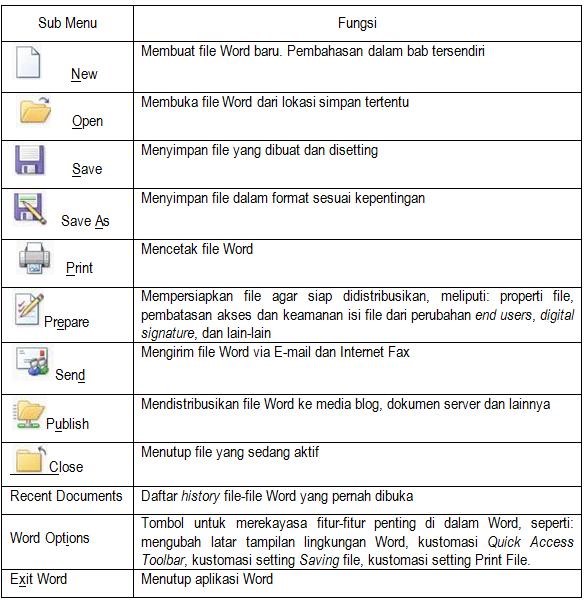
Nahh mungkin cukup untuk postingan kali ini , semoga bisa bermanfaat untuk teman teman semua ..



Komentar
Posting Komentar